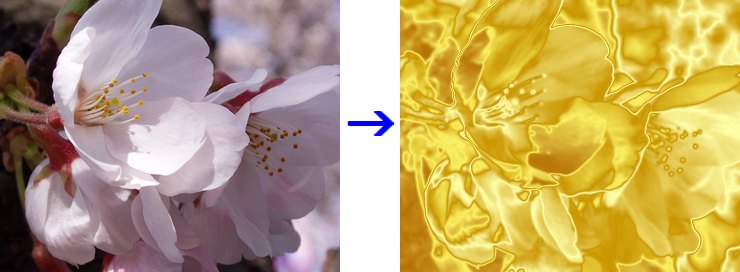
どんな写真でも金ピカにする加工です。 マップ用のカスタムグラデーションさえ作っておけば、とても簡単にできてしまいます。 いろんな写真で遊んでみましょう。
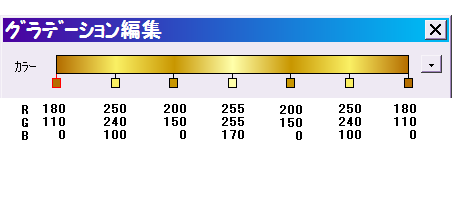
まず金色のカスタムグラデーションを作っておきましょう。
すべて不透明、各分岐点のRGBカラーは左図の通りです。
色は左右対称、分岐点の位置は等間隔です。
コントロールウィンドウ下で、このグラデーションが選択された状態にしておきます。
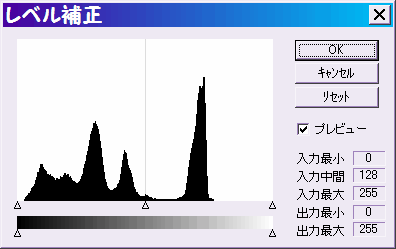
加工する元画像を開いたら、「フィルタ」⇒「カラー」⇒「レベル補正」で、明暗のバランスを整えておきましょう。
例えば左図のように、黒い山が左右どちらかに偏っていると、カスタムグラデーションの色がバランス良く加工に反映されません。
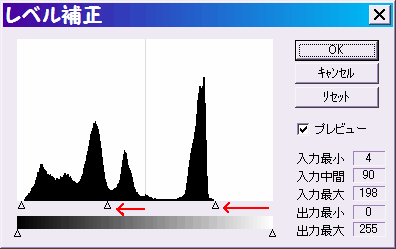
この例では、右端の三角を山の端までドラッグし、さらに中央の三角も少し左に寄せて、明るい画素と暗い画素が、中央の三角で大体左右均等に分布するようにしました。
もし山の左側が大きく空いている時は、左端の三角を右へドラッグして、山の端に寄せるようにしてください。
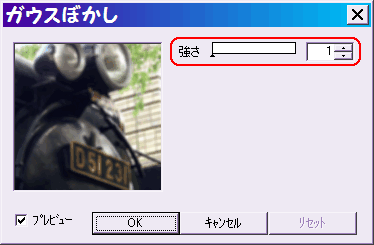
次に「フィルタ」⇒「ぼかし」⇒「ガウスぼかし」を、強さ1〜2でOKします。
ぼかしが強いほど、滑らかな仕上がりになります。
これで準備はOKです。
「フィルタ」⇒「カラー」⇒「グラデーションマップ」をクリックすれば、画像が一瞬にして黄金に変わりますよ。
まるで錬金術のようですね!
いろんな写真で試してみました。↓↓↓
